वेबपी वेबसाइटों के माध्यम से लोड की गई छवियों के लिए नया मानक है। उदाहरण के लिए, वर्डप्रेस संस्करण 5.8 में WebP मानक बन जाता है। इसलिए यह बहुत संभव है कि यदि आप इंटरनेट से डाउनलोड की गई एक छवि फ़ाइल को अपने कंप्यूटर पर सहेजते हैं, तो यह एक WebP छवि प्रकार है।
वेबपी एक आधुनिक छवि प्रारूप है जो वेब पर छवियों के लिए बेहतर दोषरहित और हानिपूर्ण संपीड़न प्रदान करता है। WebP वेबमास्टर्स और वेब डेवलपर्स को छोटी, समृद्ध छवियां बनाने की अनुमति देता है जो वेब को तेज़ बनाती हैं।
पीएनजी की तुलना में वेबपी दोषरहित छवियां आकार में 26% छोटी हैं। WebP छवियाँ तुलनीय JPEG छवियों से 25-34% छोटी हैं।
WebP Google Chrome, Firefox, Safari, Edge, ओपेरा ब्राउज़र और कई अन्य एप्लिकेशन और सॉफ़्टवेयर लाइब्रेरीज़ द्वारा समर्थित है।
WebP को किसी अन्य छवि प्रकार में परिवर्तित करने के कई तरीके हैं। इस टिप में मैं विंडोज़, मैक और वेब ब्राउज़र Google Chrome और Firefox के लिए कई तरीके समझाता हूँ।
वेबपी कनवर्ट करें
Windows
WebP फ़ाइलों को JPG, JPEG, GIF, BMP, PNG आदि में बदलने का सबसे आसान तरीका विंडोज़ में पेंट का उपयोग करना है। Microsoft पेंट एक पूर्व-स्थापित छवि प्रसंस्करण प्रोग्राम है जिसका उपयोग आप WebP फ़ाइलों को परिवर्तित करने के लिए कर सकते हैं।
विंडोज़ स्टार्ट बटन पर राइट-क्लिक करें। मेनू में रन पर क्लिक करें। रन विंडो में टाइप करें: mspaint.
जब माइक्रोसॉफ्ट पेंट खुला हो. ऊपर बाईं ओर मेनू पर क्लिक करें: फ़ाइल और मेनू से खोलें चुनें। वांछित WebP छवि का चयन करें.
यदि आप Microsoft पेंट के माध्यम से WebP छवियां नहीं खोल सकते हैं, तो इंस्टॉल करें वेबपी छवि एक्सटेंशन. आप इस एक्सटेंशन को विंडोज स्टोर से डाउनलोड कर सकते हैं।
फ़ाइल पर क्लिक करें और इस रूप में सहेजें पर क्लिक करें। छवि को एक नाम दें और वांछित छवि प्रकार का चयन करें। फिर सेव पर क्लिक करें.
अब आपने WebP फ़ाइल को JPG में सफलतापूर्वक परिवर्तित कर लिया है।
Mac
उदाहरण के लिए, आप Mac के माध्यम से किसी WebP फ़ाइल को आसानी से JPG फ़ाइल में परिवर्तित कर सकते हैं। इसके लिए आप प्रीव्यू ऐप का इस्तेमाल कर सकते हैं.
अपने Mac पर, उस स्थान पर जाएँ जहाँ आपने WebP फ़ाइल सहेजी थी। WebP फ़ाइल पर राइट-क्लिक करें। मेनू में, इसके साथ खोलें चुनें और पूर्वावलोकन ऐप चुनें।
इसके बगल में ऊपर बाईं ओर पूर्वावलोकन मेनू में Apple लोगो Archive पर क्लिक करें। मेनू में, निर्यात पर क्लिक करें।
वांछित स्थान और वांछित संरचना का चयन करें. यदि आवश्यक हो तो गुणवत्ता समायोजित करें और फिर सहेजें पर क्लिक करें।
आपने अब सफलतापूर्वक पूरा कर लिया है ऐप का पूर्वावलोकन करें एक वेबपी को जेपीजी, जेपीईजी, पीएनजी या जीआईएफ छवि जैसी वांछित संरचना में परिवर्तित किया जाता है। एनिमेटेड GIF फ़ाइलें समर्थित नहीं हैं.
Google Chrome
WebP फ़ाइलों को किसी अन्य छवि प्रारूप में परिवर्तित करने का सीधा और तेज़ तरीका सीधे Google Chrome ब्राउज़र है। इस तरह आपको पहले छवि को सहेजने की ज़रूरत नहीं है, लेकिन आप ब्राउज़र से सीधे एक राइट क्लिक के साथ वेबपी छवि को जेपीजी, जीआईएफ या पीएनजी फ़ाइल के रूप में सहेज सकते हैं।
स्थापित करें छवि को ब्राउज़र एक्सटेंशन प्रकार के रूप में सहेजें. एक बार जब आप एक्सटेंशन इंस्टॉल कर लें, तो उस वेबपी छवि वाली वेबसाइट पर जाएं जिसे आप सहेजना चाहते हैं। WebP छवि पर राइट-क्लिक करें और छवि को प्रकार के रूप में सहेजें चुनें और वांछित छवि प्रकार चुनें।
जब आपका काम पूरा हो जाए और आप एक्सटेंशन हटाना चाहें, तो ऊपर दाईं ओर पहेली टुकड़े पर क्लिक करें। इमेज को टाइप एक्सटेंशन के रूप में सहेजें के आगे, 3 बिंदुओं पर क्लिक करें और क्रोम से हटाएं चुनें।
Firefox
WebP फ़ाइलों को किसी अन्य छवि प्रारूप में परिवर्तित करने का सीधा और तेज़ तरीका सीधे फ़ायरफ़ॉक्स ब्राउज़र से है। इस तरह आपको पहले छवि को सहेजने की ज़रूरत नहीं है, लेकिन आप ब्राउज़र से सीधे एक राइट क्लिक के साथ वेबपी छवि को जेपीजी, जीआईएफ या पीएनजी फ़ाइल के रूप में सहेज सकते हैं।
स्थापित करें WebP को PNG या JPG ऐड-ऑन के रूप में सहेजें फ़ायरफ़ॉक्स में. एक बार जब आप ऐड-ऑन इंस्टॉल कर लेते हैं, तो उस वेबसाइट पर छवि पर जाएं जिसकी वेबपी फ़ाइल को आप पीएनजी या जेपीजी फ़ाइल में कनवर्ट करना चाहते हैं।
यदि यह वेबपी फ़ाइल से संबंधित है, तो आपको तुरंत वेबपी फ़ाइल को फ़ायरफ़ॉक्स में कनवर्ट करने के विकल्प दिखाई देंगे। छवि प्रकार (जेपीजी) के आगे आपको एक गुणवत्ता स्कोर दिखाई देगा। यदि आप इनमें से किसी एक बटन पर क्लिक करते हैं, तो WebP फ़ाइल वांछित गुणवत्ता में सीधे आपके कंप्यूटर पर डाउनलोड हो जाएगी।
GIF(V) पर क्लिक करेंगे तो वेबसाइट बन जाएगी ezgif.com खुल जाएगा जहां आप एनिमेटेड GIF फ़ाइल को कनवर्ट और डाउनलोड कर सकते हैं।
मैं आशा करता हूं कि इससे आपको मदद मिली होगी। पढ़ने के लिए आपका शुक्रिया!

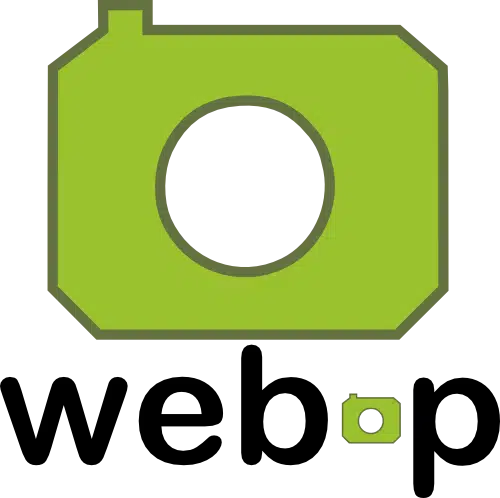
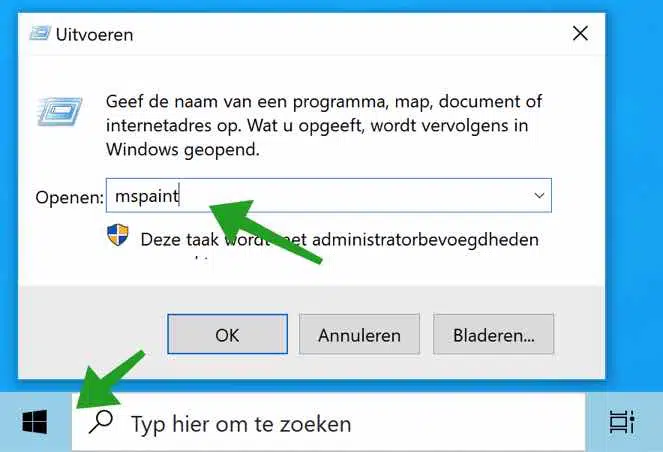
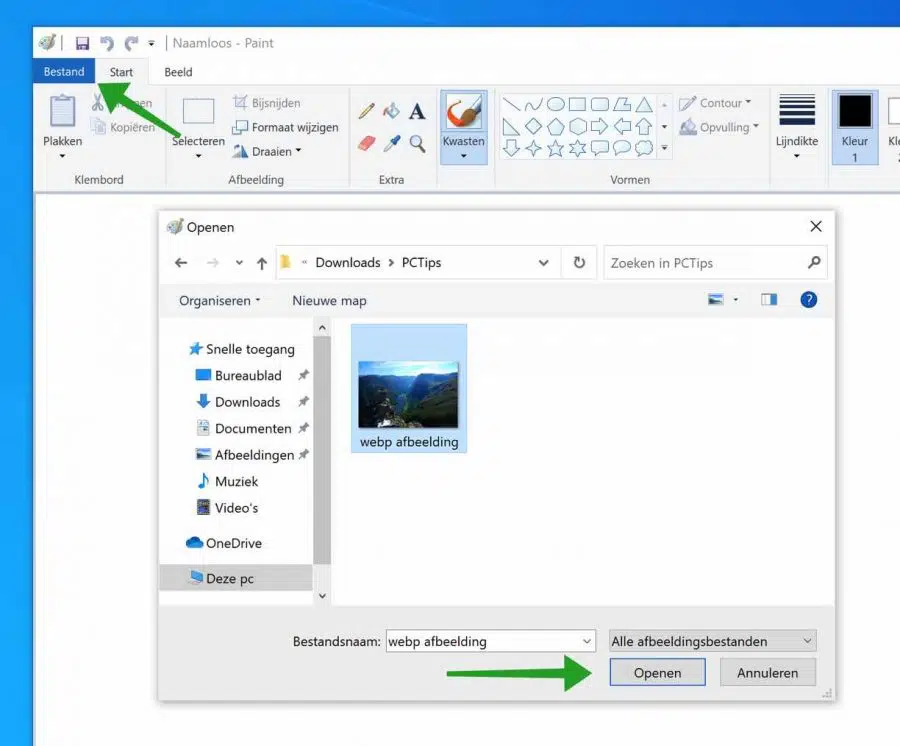
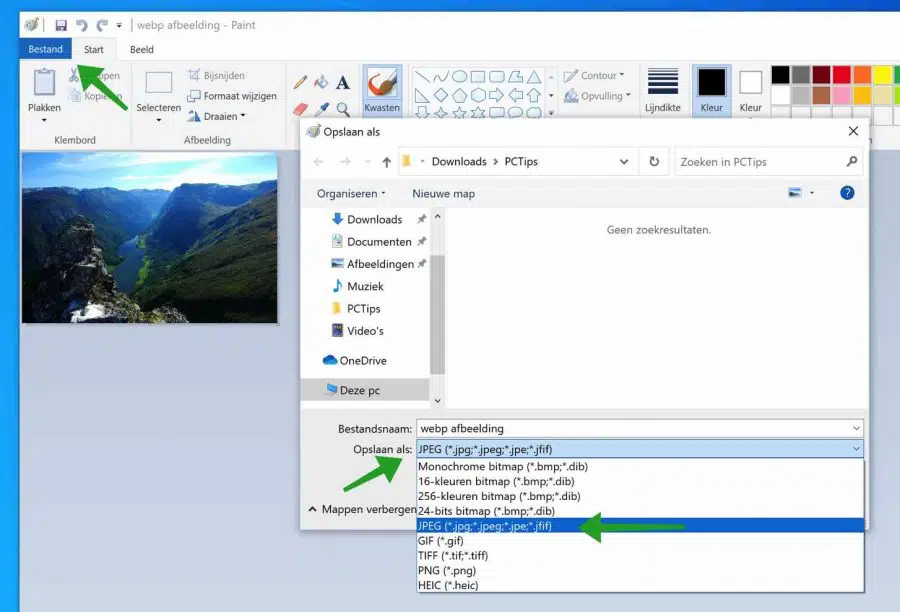
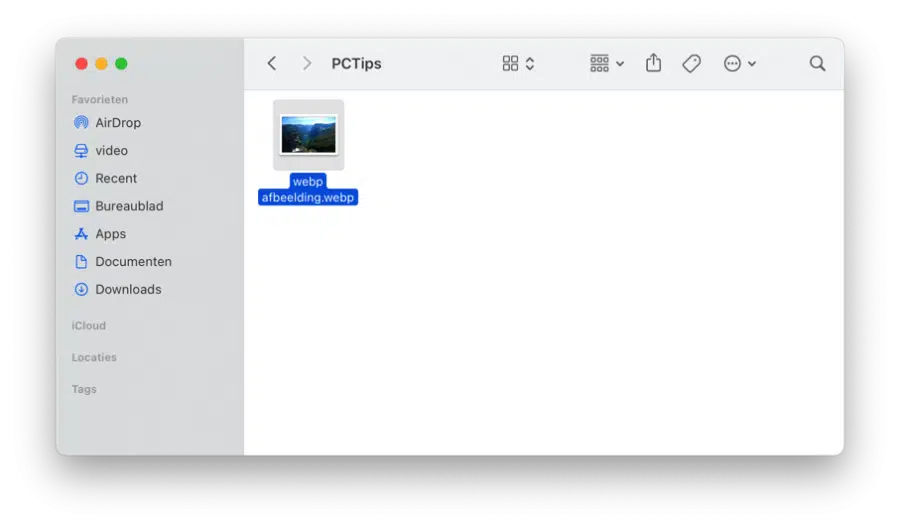
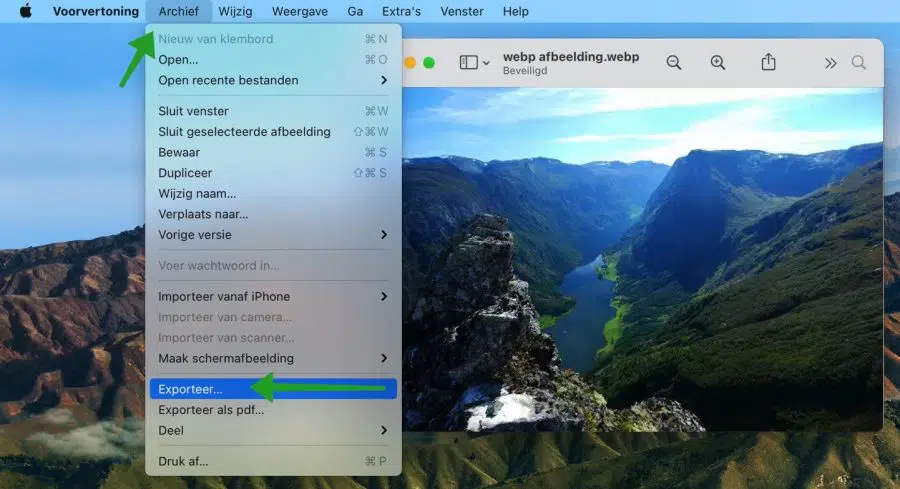
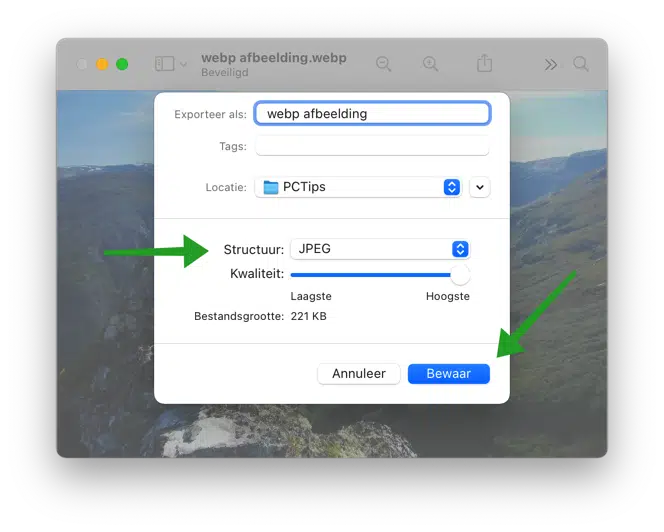
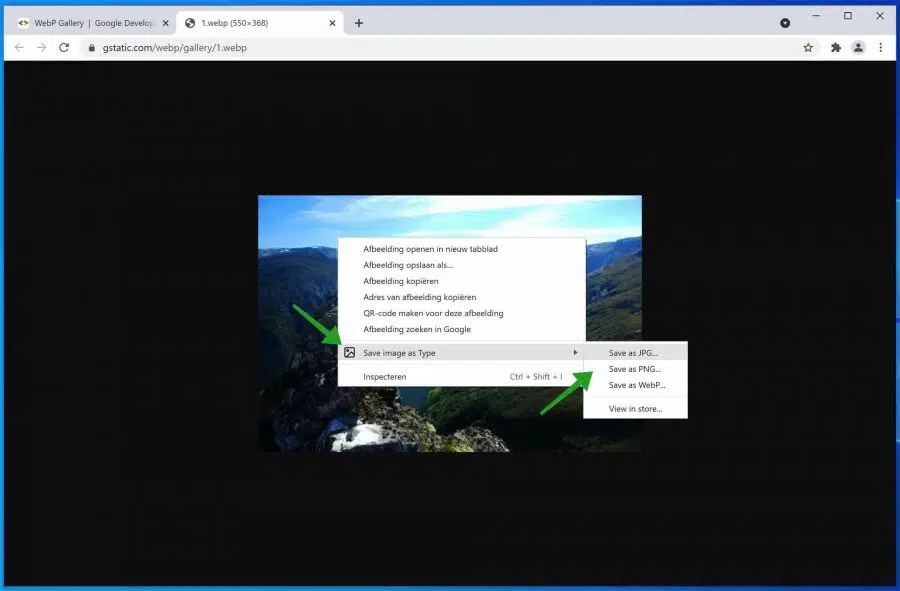
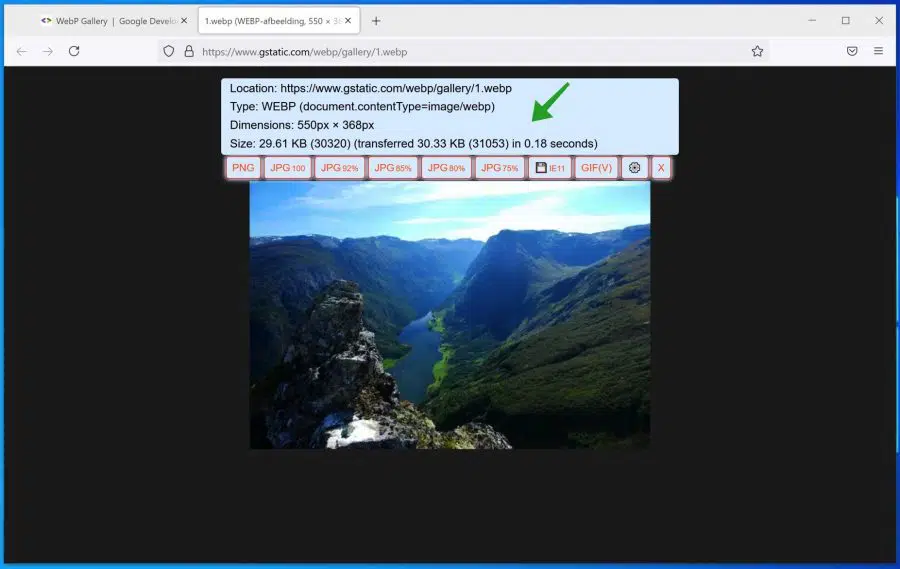
मैं चाहता हूं कि मेरा कंप्यूटर छवियों को केवल JPG छवियों के रूप में सहेजे, लेकिन वेबप छवियों के रूप में नहीं, मेरा इरादा हर समय अपनी छवियों को JPG छवियों के रूप में परिवर्तित करने का नहीं है। मैं छवियों के लिए उस वेबपी को अक्षम क्यों नहीं कर सकता?
नमस्कार, ऐसा इसलिए है क्योंकि जिस वेबसाइट से आप छवियों को सहेजना चाहते हैं वह उन्हें JPG के रूप में नहीं बल्कि केवल Webp के रूप में पेश करती है। इस लेख में आपको ब्राउज़र एक्सटेंशन भी मिलेगा जिसे आप वेबपी को जेपीजी में सेव करना आसान बनाने के लिए इंस्टॉल कर सकते हैं।
गुड लक!